为什么屏幕分辨率调不了 Win10分辨率无法调整怎么办
更新时间:2024-06-18 10:52:57作者:xiaoliu
在使用Win10系统时,有时候会遇到屏幕分辨率无法调整的情况,出现这种问题的原因可能有很多,比如驱动程序不兼容、显示器连接问题或者系统设置错误等。当我们遇到这种情况时,可以尝试重新安装驱动程序、检查连接线是否稳固,或者通过系统设置来调整分辨率。希望通过这些方法能帮助解决屏幕分辨率无法调整的问题。
方法如下:
1.在win10系统桌面空白处鼠标右键,在弹出的菜单中,选择“屏幕分辨率”
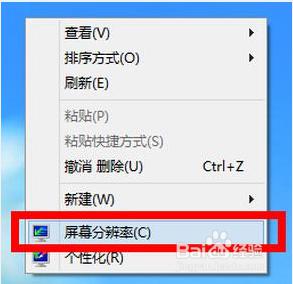
2.打开更改显示器外观界面后,点击“高级设置”
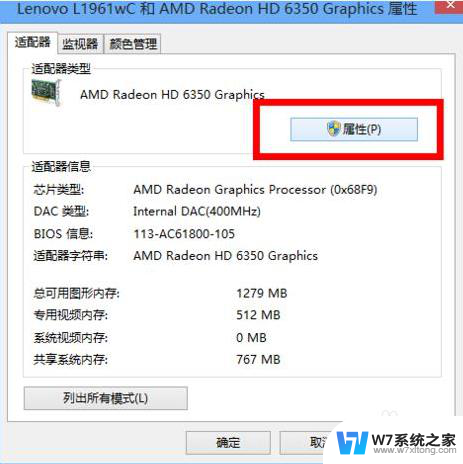
3.接着在适配器标签中点击“属性”按钮
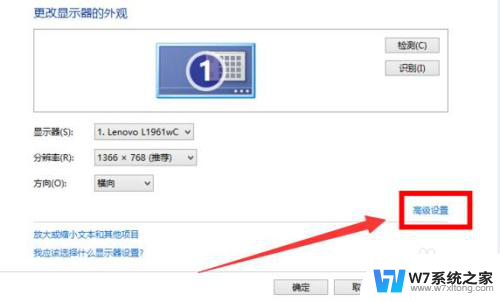
4.在graphics属性窗口中切换到“驱动程序”标签,点击“更新驱动程序”按钮
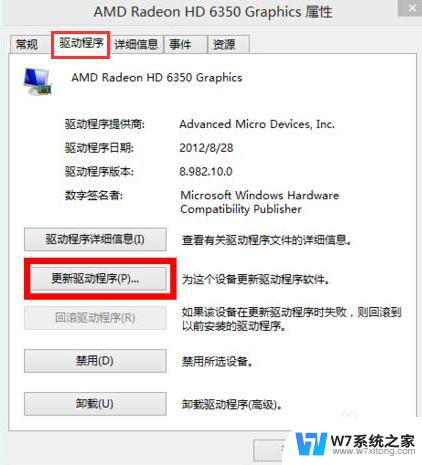
5.在更新驱动程序软件界面选择“自动搜索更新的驱动程序软件”选项
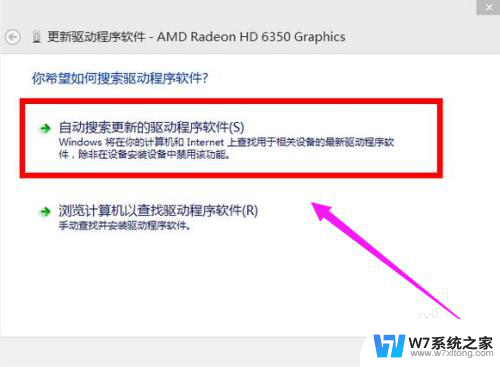
以上就是为什么屏幕分辨率无法调整的全部内容,如果遇到这种情况,你可以按照以上步骤解决问题,非常简单快速。
为什么屏幕分辨率调不了 Win10分辨率无法调整怎么办相关教程
-
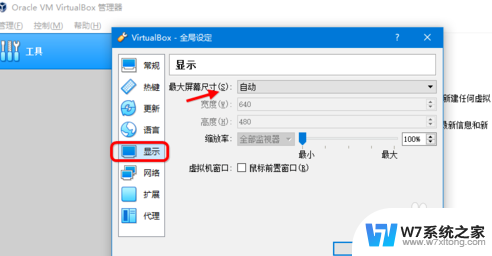 virtualbox win10分辨率 VirtualBox屏幕分辨率调整技巧
virtualbox win10分辨率 VirtualBox屏幕分辨率调整技巧2024-05-13
-
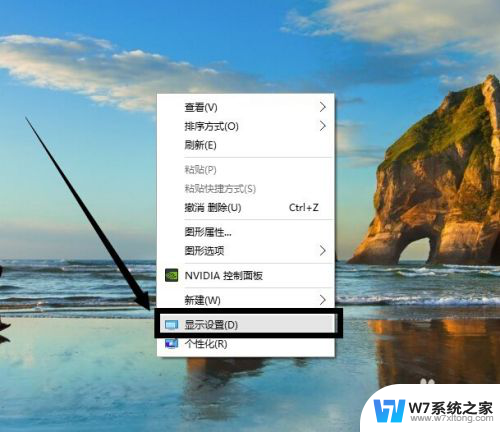 win10的分辨率 win10系统如何修改屏幕分辨率设置
win10的分辨率 win10系统如何修改屏幕分辨率设置2024-08-11
-
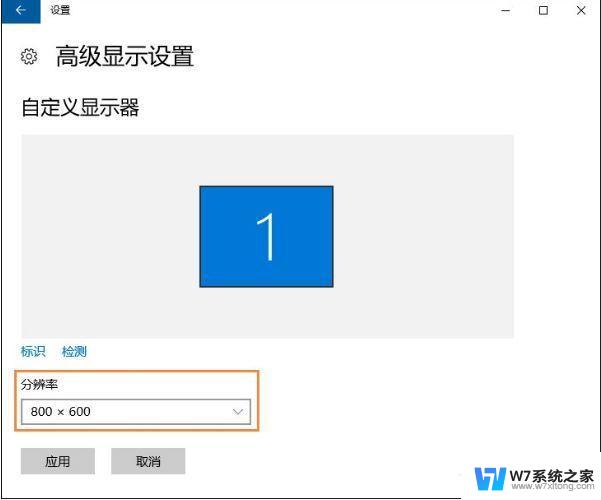 win10无法分辨率 Win10分辨率设置失效
win10无法分辨率 Win10分辨率设置失效2024-09-18
-
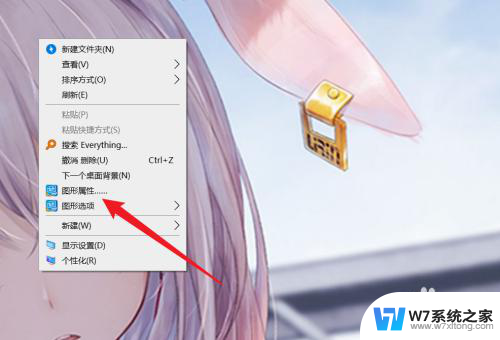 win10电脑连接显示器屏幕显示不全怎么办 win10分辨率不满屏怎么调整
win10电脑连接显示器屏幕显示不全怎么办 win10分辨率不满屏怎么调整2024-05-07
- 显示分辨率电脑 Win10如何查看显示器分辨率设置
- win10图形属性怎么打开 win10电脑怎么设置屏幕分辨率
- win10怎么更改更高的频率 怎么调整笔记本屏幕的刷新率
- 调完分辨率屏幕变模糊 Win10更改显示设置后字体模糊如何解决
- 电脑显示屏比例大小怎么设置 win10系统显示屏分辨率和缩放比例设置方法
- 显示器win10怎么设置144 win10怎么调整显示器的刷新率为144Hz
- w10系统玩地下城fps很低 地下城与勇士Win10系统卡顿怎么办
- win10怎么设置两个显示器 win10双显示器设置方法
- 戴尔win10系统怎么恢复 戴尔win10电脑出厂设置恢复指南
- 电脑不能切换窗口怎么办 win10按Alt Tab键无法切换窗口
- 新买电脑的激活win10密钥 如何找到本机Win10系统的激活码
- 电脑不识别sd卡怎么办 win10更新后sd卡无法识别怎么处理
win10系统教程推荐
- 1 新买电脑的激活win10密钥 如何找到本机Win10系统的激活码
- 2 win10蓝屏打不开 win10开机蓝屏无法进入系统怎么办
- 3 windows10怎么添加英文键盘 win10如何在任务栏添加英文键盘
- 4 win10修改msconfig无法开机 Win10修改msconfig后无法启动怎么办
- 5 程序字体大小怎么设置 Windows10如何调整桌面图标大小
- 6 电脑状态栏透明度怎么设置 win10系统任务栏透明度调整步骤
- 7 win10怎么进行系统还原 Win10系统怎么进行备份和还原
- 8 win10怎么查看密钥期限 Win10激活到期时间怎么查看
- 9 关机后停止usb供电 win10关机时USB供电设置方法
- 10 windows超级用户名 Win10怎样编辑超级管理员Administrator用户名